아이폰에서 와이파이 우선순위 설정하기
아이폰은 다양한 Wi-Fi 네트워크에 자동으로 연결할 수 있는 편리한 기능을 가지고 있습니다. 그러나 때로는 원하지 않는 네트워크에 연결되는 경우가 발생할 수 있습니다. 이를 방지하기 위해 사용자는 연결 우선순위를 설정하여 원하는 네트워크에 우선적으로 접속할 수 있도록 조정해야 합니다. 이번 글에서는 아이폰에서 Wi-Fi 우선순위를 설정하는 방법과 일반적인 Wi-Fi 연결 문제를 해결하는 팁에 대해 알아보겠습니다.
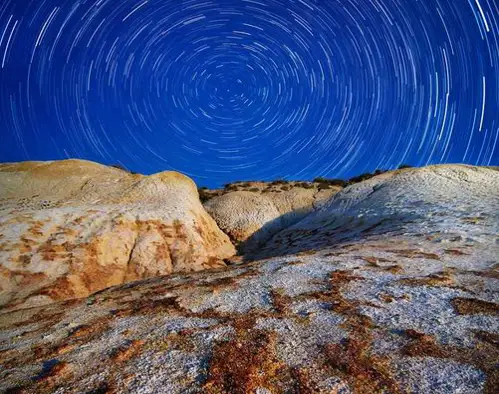
Wi-Fi 우선순위 설정 방법
아이폰에서는 네트워크 우선순위를 설정하는 기능이 기본적으로 제공되지 않지만, 몇 가지 방법으로 원하는 네트워크를 우선적으로 사용할 수 있습니다. 다음은 설정 방법입니다:
- 기존의 연결된 네트워크를 잊기: 설정 앱을 열고 ‘Wi-Fi’로 이동한 후, 사용하지 않을 네트워크를 선택하고 ‘잊기’를 클릭합니다. 이렇게 하면 아이폰은 이전에 연결된 네트워크를 무시하고 새로운 네트워크를 우선적으로 찾아 연결할 수 있습니다.
- 다시 연결: 원하는 네트워크에 연결한 후, 비밀번호를 입력하고 연결합니다. 여러 네트워크 중에서 가장 신호가 강한 네트워크를 사용하여 우선적으로 연결하게 됩니다.
- 자동 연결 설정: 설정 앱에서 ‘Wi-Fi’를 클릭한 후, 현재 연결된 네트워크 옆의 ‘i’ 아이콘을 선택하여 ‘자동 연결’ 옵션이 활성화 되어 있는지 확인합니다.
아이폰 Wi-Fi 연결 문제 해결하기
때때로 아이폰이 Wi-Fi 네트워크에 연결되지 않거나 연결이 불안정할 수 있습니다. 이런 경우 몇 가지 해결 방법을 통해 문제를 해결할 수 있습니다.
기본 점검 사항
와이파이가 연결되지 않을 때는 다음과 같은 기본 사항을 먼저 점검해야 합니다:
- 비밀번호 확인: 입력한 비밀번호가 정확한지 확인합니다. 잘못된 비밀번호는 연결 실패의 주요 원인입니다.
- 라우터 상태 점검: 라우터가 정상적으로 작동하고 있는지 확인합니다. 다른 기기에서 라우터에 정상적으로 연결되는지 체크해보세요.
- 신호 강도 확인: 아이폰과 라우터 사이의 거리가 너무 멀지 않은지 확인합니다. 신호가 약할 경우 연결이 불안정할 수 있습니다.
- 기기 재시작: 아이폰 및 라우터를 재부팅하여 연결 문제를 해소할 수 있습니다.
네트워크 재설정하기
아이폰에서 네트워크 설정을 재설정하면 문제가 해결될 수 있습니다. 재설정하려면 다음 단계를 따르세요:
- 설정 앱을 열고 ‘일반’으로 이동합니다.
- ‘전송 또는 재설정’을 선택한 후 ‘네트워크 설정 재설정’을 클릭합니다.
- 재설정을 확인한 후, 기기가 자동으로 재부팅됩니다.
비행기 모드 이용하기
비행기 모드를 잠시 활성화하면 네트워크 연결을 새로 고칠 수 있습니다. 비행기 모드를 켰다가 다시 꺼보세요:
- 제어 센터를 열고 비행기 모드 아이콘을 클릭하여 활성화합니다.
- 30초 후 다시 클릭하여 비행기 모드를 해제합니다.
아이폰과 Wi-Fi 보안
아이폰에서 Wi-Fi를 사용할 때 보안 설정이 중요합니다. 사용자 이름과 비밀번호 외에도 추가적인 보안 수단을 사용하는 것이 좋습니다. 예를 들어:
- WPA2 또는 WPA3 보안 프로토콜 사용하기: 이 두 가지는 가장 안전한 네트워크 보안 방식을 제공합니다.
- 비공식 Wi-Fi 주소 기능 활성화: 이 기능을 사용하면 연결한 Wi-Fi 네트워크마다 다른 MAC 주소를 사용하여 개인 정보를 보호할 수 있습니다. 설정 방법은 ‘설정’ > ‘Wi-Fi’에서 현재 네트워크를 선택하고 비공개 Wi-Fi 주소 옵션을 활성화하면 됩니다.
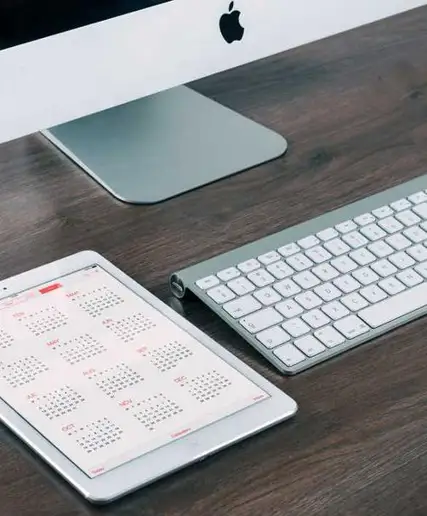
최신 소프트웨어 버전 유지하기
아이폰에서의 연결 문제는 종종 소프트웨어 버전과 관련이 있습니다. 최신 버전의 iOS로 업데이트하여 안정성과 보안을 강화하는 것이 중요합니다. 설정 앱 > 일반 > 소프트웨어 업데이트를 통해 업데이트 여부를 확인할 수 있습니다.

결론
아이폰에서의 Wi-Fi 우선순위 설정과 연결 문제가 발생할 경우, 위의 단계를 통해 손쉽게 문제를 해결할 수 있습니다. Wi-Fi 연결에 대한 문제를 사전에 예방하기 위해 정기적으로 네트워크 설정을 점검하고, 필요할 경우 재설정을 고려해보시기 바랍니다. Wi-Fi 연결이 불안정하거나 문제가 발생할 경우, 본 포스팅에 제안된 방법들을 통해 효과적으로 해결해보세요.
자주 물으시는 질문
아이폰에서 Wi-Fi 우선순위를 어떻게 설정하나요?
아이폰에서는 기본적으로 Wi-Fi 네트워크의 우선순위를 직접 설정할 수는 없지만, 원치 않는 네트워크를 잊어버리거나 원하는 네트워크에 재연결하여 간접적으로 이를 조정할 수 있습니다.
Wi-Fi 연결이 불안정할 때 해결 방법은 무엇인가요?
연결 문제가 발생하면 먼저 비밀번호를 확인하고, 라우터의 작동 상태와 신호 강도를 점검한 후, 기기를 재부팅해보는 것이 좋습니다.
아이폰에서 Wi-Fi 보안을 강화하는 방법은 무엇인가요?
Wi-Fi 보안을 높이려면 WPA2 또는 WPA3와 같은 안전한 보안 프로토콜을 사용하고, 비공식 Wi-Fi 주소 기능을 활성화하여 개인정보를 보호하는 것이 중요합니다.